このQ&Aは、2020年10月発表モデル以降でsMedio スマホデータ転送が付属している機種向け、およびスマホデータ転送(特別版)をご利用されている方の向けのものです。
付属している機種は、次のQ&Aで確認できます。 スマホデータ転送アプリについて教えてください。
スマホデータ転送アプリについて教えてください。
Q&Aナンバー【5511-2812】更新日:2023年12月9日
このページをブックマークする(ログイン中のみ利用可)
[スマホデータ転送] 再インストールする方法を教えてください。
| 対象機種 | すべて |
|---|---|
| 対象OS |
|
 質問
質問
 回答
回答
確認したい項目をクリックして展開し、ご覧ください。
スマホデータ転送を再インストールする方法(2021年10月発表モデル以降)
次の項目を順番に確認してください。
手順1アンインストール手順
次の手順で、スマホデータ転送をアンインストールします。
通常、スマホデータ転送は自動的に最新の状態へアップデートされます。
すでにアンインストールされている状態で、インストールのみ行うときは、「インストール手順」に進みます。

お使いの環境によっては、表示される画面が異なります。
- 「スタート」ボタン→右上の「すべてのアプリ」→「スマホデータ転送」を右クリックし、表示されるメニューから「アンインストール」をクリックします。
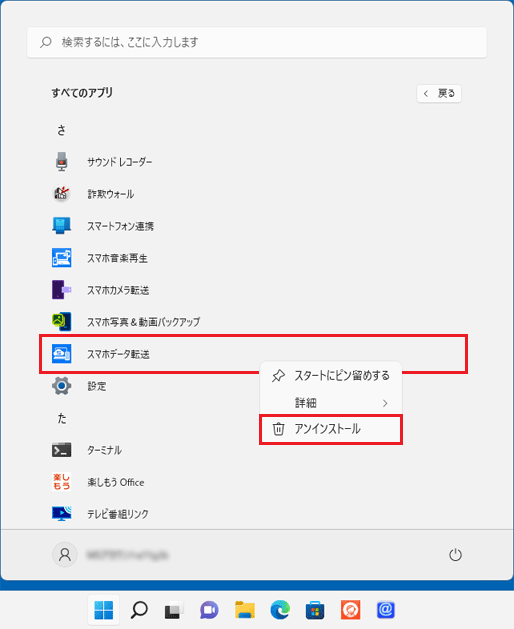 アドバイス
アドバイススタートメニューに「スマホデータ転送」が表示されていない場合は、「インストール手順」に進みます。
- 「このアプリとその関連情報は削除されます。」と表示されます。
「アンインストール」ボタンをクリックします。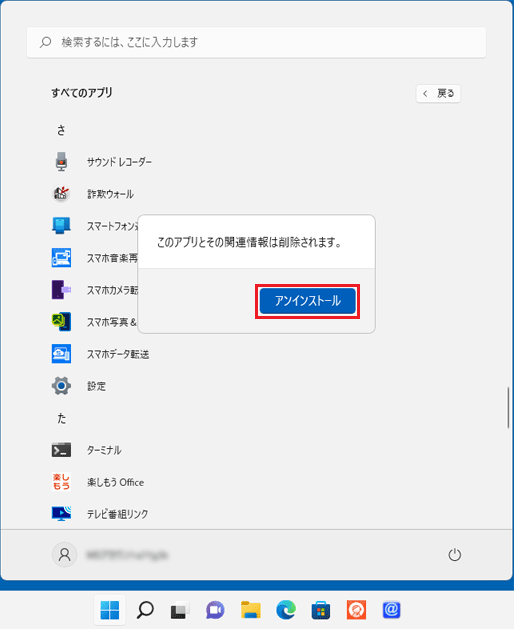
- すべてのアプリの一覧に「スマホデータ転送」がないことを確認します。
- 「スタート」ボタン→右下の「電源」→「再起動」の順にクリックします。
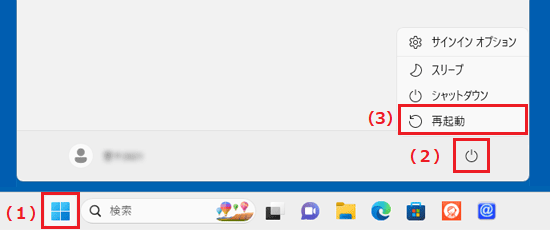
パソコンが再起動します。
手順2インストール手順
次の手順で、スマホデータ転送をインストールします。

2023年12月現在の手順です。
お使いの環境によって、表示される画面は異なる場合があります。
また、画面や手順は予告なく、変更される場合もあります。
- 次のアイコンをクリックして、ホームページを表示します。
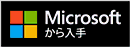
- 「スマホデータ転送」のダウンロードページが表示されます。
「インストール」ボタンをクリックします。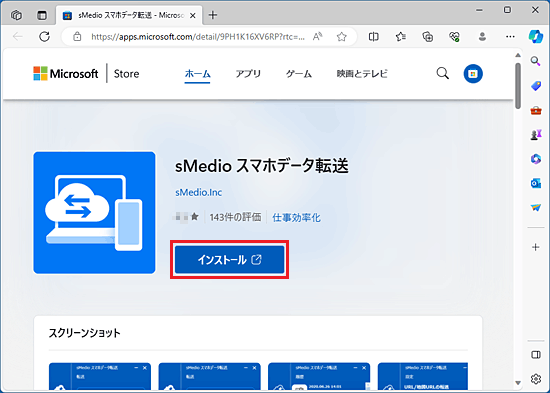 アドバイス
アドバイス- 「サインアップする」または「どうぞお見逃しなく」と表示された場合は、メッセージの内容を確認し、お好みでメールアドレスを登録してください。
不要の場合は、「×」でメッセージを閉じてください。 - 「このサイトは、Microsoft Store を開こうとしています。」と表示された場合は、「開く」ボタンをクリックします。
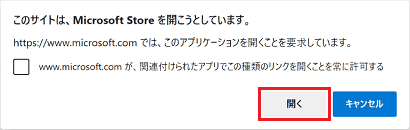
- 「サインアップする」または「どうぞお見逃しなく」と表示された場合は、メッセージの内容を確認し、お好みでメールアドレスを登録してください。
- Microsoft Store が起動し、スマホデータ転送が表示されます。
「入手」ボタンまたは「インストール」ボタンをクリックします。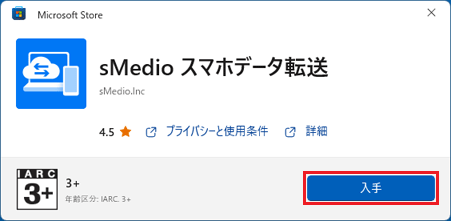
- インストールが開始されます。完了するまで、しばらく待ちます。
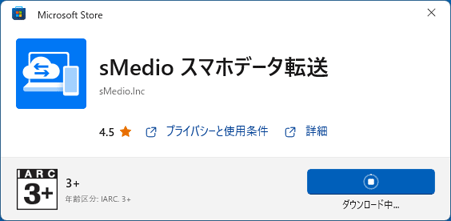
- インストールが完了すると、「開く」または「起動」ボタンが表示されます。
「×」ボタンをクリックし、Microsoft Storeを閉じます。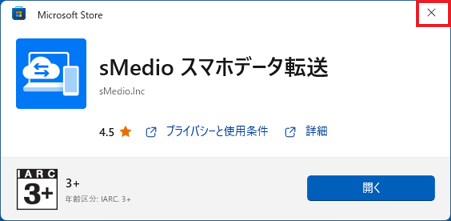
- 「×」ボタンをクリックし、Microsoft Edgeを閉じます。
再インストール後、スマホデータ転送を起動すると「このパソコンは、本アプリの動作対象機種ではありません。」と表示されるときは、メッセージを閉じてから、次のQ&Aをご覧になり「ドライバ・ソフトウェア検索ユーティリティ」を起動します。 「ソフトウェアディスク検索」または「ドライバ・ソフトウェア検索ユーティリティ」が見つかりません。(2015年9月・10月・12月発表モデル以降)
「ソフトウェアディスク検索」または「ドライバ・ソフトウェア検索ユーティリティ」が見つかりません。(2015年9月・10月・12月発表モデル以降)
「ドライバ・ソフトウェア検索ユーティリティ」が起動したら、「ソフトウェア」の一覧の「sMedio スマホデータ転送」をクリックすると表示される、「setting.cmd」アイコンをダブルクリックします。
黒い画面が表示され、「スマホデータ転送を起動する準備ができました。」と表示されたら、もう一度スマホデータ転送を起動してください。
スマホデータ転送を再インストールする方法(2020年10月発表モデル〜2021年6月・7月発表モデル)
次の項目を順番に確認してください。
手順1アンインストール手順
次の手順で、スマホデータ転送をアンインストールします。
通常、スマホデータ転送は自動的に最新の状態へアップデートされます。
すでにアンインストールされている状態で、インストールのみ行うときは、「インストール手順」に進みます。

お使いの環境によっては、表示される画面が異なります。
- 作業中のアプリケーションをすべて終了します。
作成中のファイルがある場合は、ファイルを保存します。 - 「スタート」ボタンを右クリックし、表示されるメニューから「アプリと機能」をクリックします。
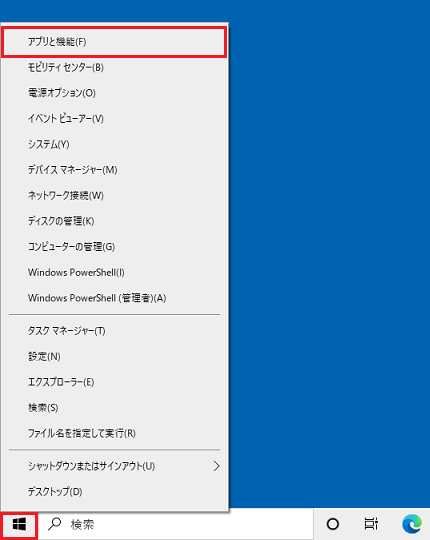
- 「アプリと機能」が表示されます。
画面をスクロールし、「スマホデータ転送 サービス」をクリックします。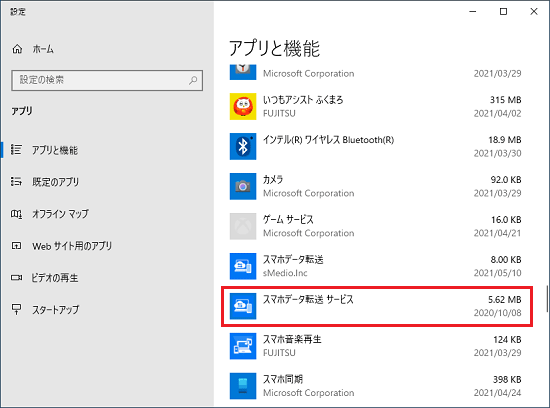
- 「アンインストール」ボタンをクリックし、次に表示される「アンインストール」ボタンをクリックします。
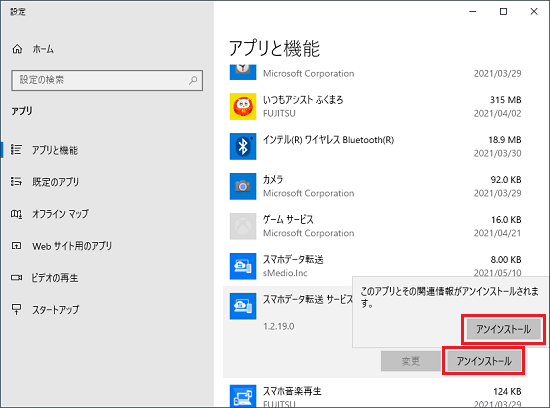
- 一覧から「スマホデータ転送 サービス」が消えます。
次に「スマホデータ転送」をクリックします。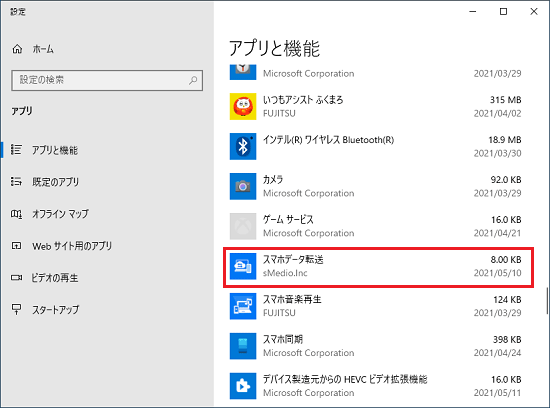
- 「アンインストール」ボタンをクリックし、次に表示される「アンインストール」ボタンをクリックします。
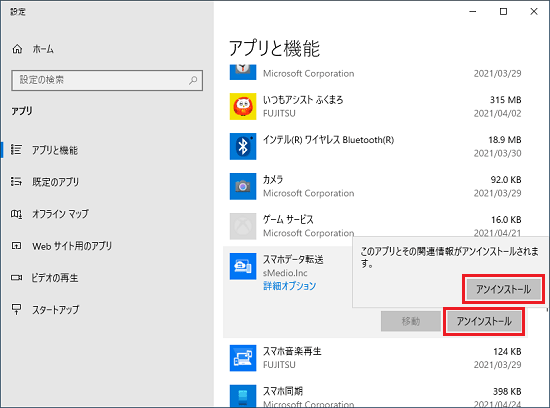
- 「ユーザーアカウント制御」が表示されます。
「はい」ボタンをクリックします。
表示されない場合は、次の手順に進みます。アドバイスしばらく待っても次の画面に進まない場合は、画面下部のタスクバーにある、ユーザーアカウント制御のアイコン(黄色と青の盾のアイコン)をクリックしてから、「はい」ボタンをクリックします。
- 一覧から、スマホデータ転送が消えたことを確認します。
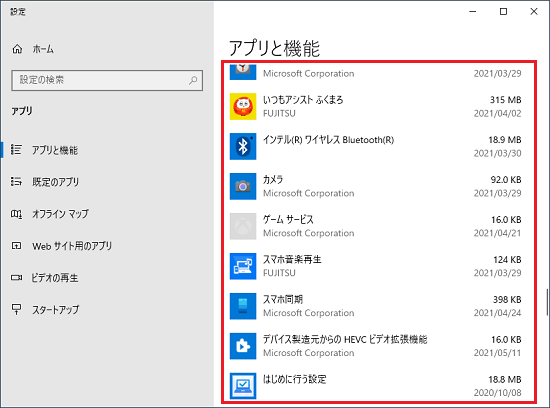
- 「×」ボタンをクリックし、「アプリと機能」を閉じます。
- 「スタート」ボタン→「電源」→「再起動」の順にクリックします。
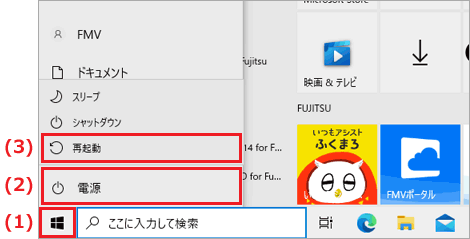
パソコンが再起動します。
手順2インストール手順
次の手順で、スマホデータ転送をインストールします。

2022年8月現在の手順です。
お使いの環境によって、表示される画面は異なる場合があります。
また、画面や手順は予告なく、変更される場合もあります。
- 次のアイコンをクリックして、ホームページを表示します。
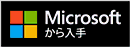
- 「スマホデータ転送」のダウンロードページが表示されます。
「インストール」ボタンをクリックします。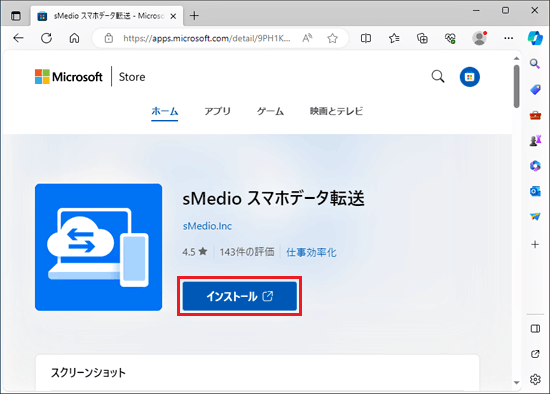 アドバイス
アドバイス- 「サインアップする」または「どうぞお見逃しなく」と表示された場合は、メッセージの内容を確認し、お好みでメールアドレスを登録してください。
不要の場合は、「×」でメッセージを閉じてください。 - 「このサイトは、Microsoft Store を開こうとしています。」と表示された場合は、「開く」ボタンをクリックします。
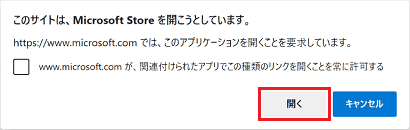
- 「サインアップする」または「どうぞお見逃しなく」と表示された場合は、メッセージの内容を確認し、お好みでメールアドレスを登録してください。
- Microsoft Store が起動し、スマホデータ転送が表示されます。
「入手」ボタンまたは「インストール」ボタンをクリックします。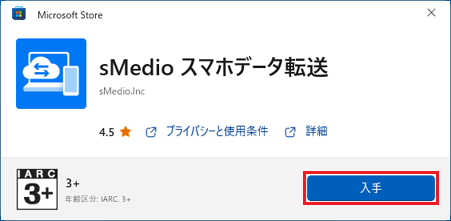
- インストールが開始されます。完了するまで、しばらく待ちます。
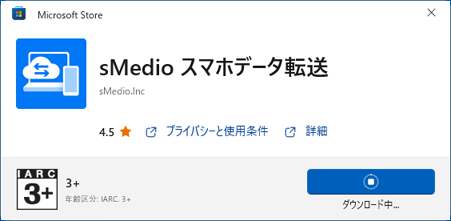
- インストールが完了すると、「開く」または「起動」ボタンが表示されます。
「×」ボタンをクリックし、Microsoft Storeを閉じます。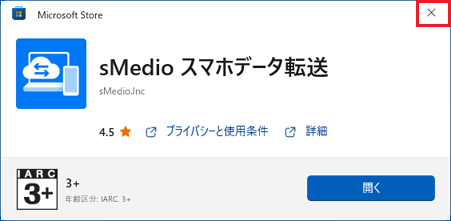
- 「×」ボタンをクリックし、Microsoft Edgeを閉じます。
- タスクバーにある「@メニュー」をクリックします。
 アドバイス
アドバイス- タスクバーに「@メニュー」アイコンがない場合は、
 「スタート」ボタンをクリックし、すべてのアプリの一覧から、「@メニュー」→「@メニュー」の順にクリックします。
「スタート」ボタンをクリックし、すべてのアプリの一覧から、「@メニュー」→「@メニュー」の順にクリックします。 - @メニューが見つからない場合は、次のQ&Aをご覧になり、「ドライバ・ソフトウェア検索ユーティリティ」を実行します。
「ドライバ・ソフトウェア検索ユーティリティ」が起動したら、手順16.に進んでください。 「ソフトウェアディスク検索」または「ドライバ・ソフトウェア検索ユーティリティ」が見つかりません。(2015年9月・10月・12月発表モデル以降)
「ソフトウェアディスク検索」または「ドライバ・ソフトウェア検索ユーティリティ」が見つかりません。(2015年9月・10月・12月発表モデル以降)
- タスクバーに「@メニュー」アイコンがない場合は、
- 「@メニュー」が表示されます。
「パソコン設定」をクリックします。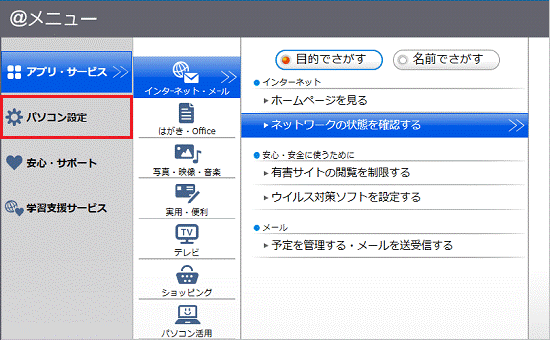
- 「かんたん」をクリックします。
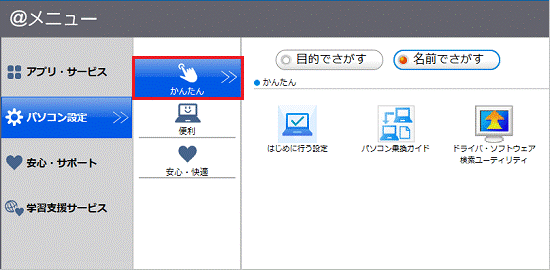
- 「名前でさがす」をクリックします。
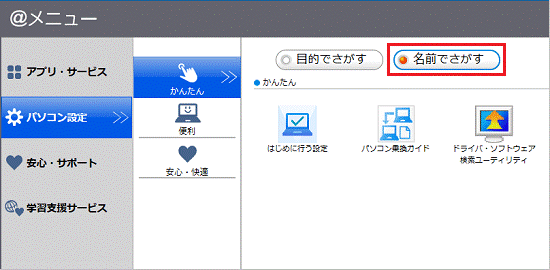
- 「ドライバ・ソフトウェア検索ユーティリティ」をクリックします。
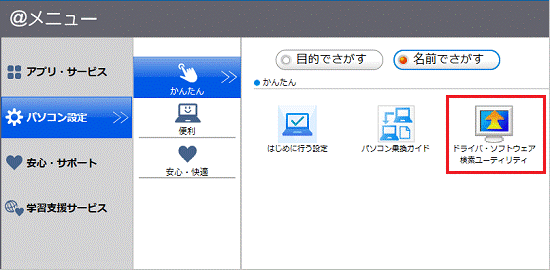
- 「ユーザー アカウント制御」が表示されます。
「はい」ボタンをクリックします。 - 「ドライバ・ソフトウェア検索ユーティリティ」が表示されます。
「機種名」に、お使いの機種名が表示されていることを確認します。
異なる機種名が表示されている場合は、「 」ボタンをクリックし、表示されるメニューからお使いの機種をクリックします。
」ボタンをクリックし、表示されるメニューからお使いの機種をクリックします。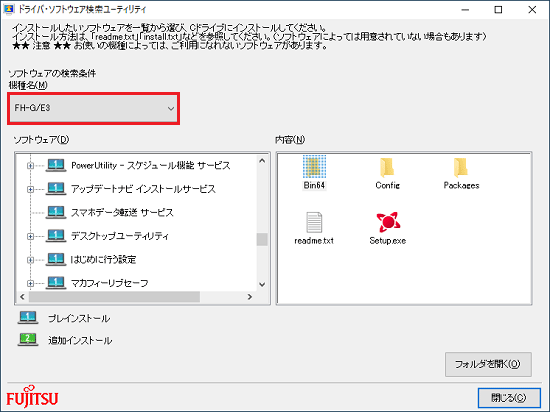
- 「ソフトウェア」の一覧から、「スマホデータ転送 サービス」をクリックします。
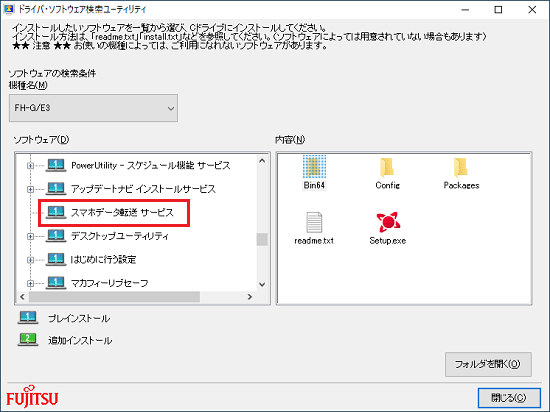
- 「内容」の一覧から「svcsetup.exe」アイコンをダブルクリックします。
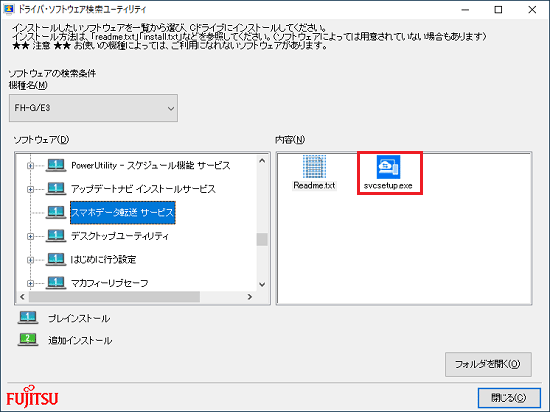
- 「スマホデータ転送 サービス用のInstallShield ウィザードへようこそ」画面が表示されます。
「次へ」ボタンをクリックします。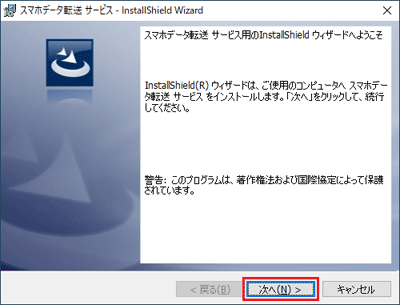
- 「インストール先のフォルダ」と表示されます。
「次へ」ボタンをクリックします。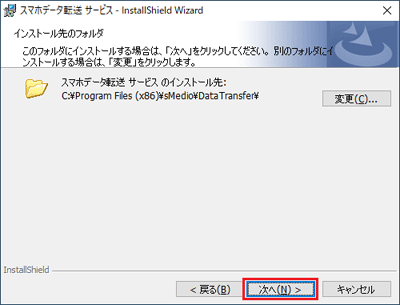
- 「プログラムをインストールする準備ができました」と表示されます。
「インストール」ボタンをクリックします。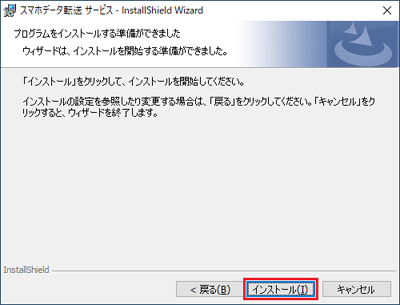
- インストールが開始されます。
完了するまで、しばらく待ちます。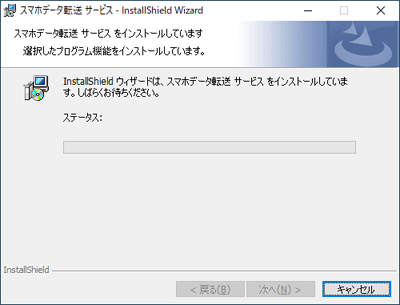
- 「InstallShield ウィザードを完了しました」と表示されます。
「完了」ボタンをクリックします。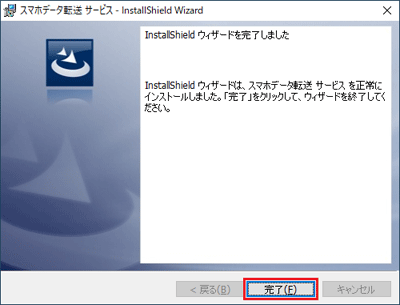
- 「スタート」ボタン→「電源」→「再起動」の順にクリックします。
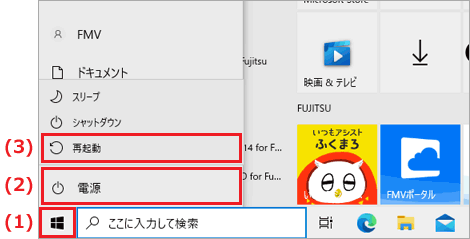
パソコンが再起動します。
スマホデータ転送(FMV特別版)を再インストールする方法
(2015年9月・10月・12月発表モデル〜2020年6月・7月・9月発表モデル)
次の項目を順番に確認してください。
手順1アンインストール手順
次の手順で、スマホデータ転送をアンインストールします。
通常、スマホデータ転送は自動的に最新の状態へアップデートされます。
すでにアンインストールされている状態で、インストールのみ行うときは、「インストール手順」に進みます。

お使いの環境によっては、表示される画面が異なります。
- 作業中のアプリケーションをすべて終了します。
作成中のファイルがある場合は、ファイルを保存します。 - 「スタート」ボタンを右クリックし、表示されるメニューから「アプリと機能」をクリックします。
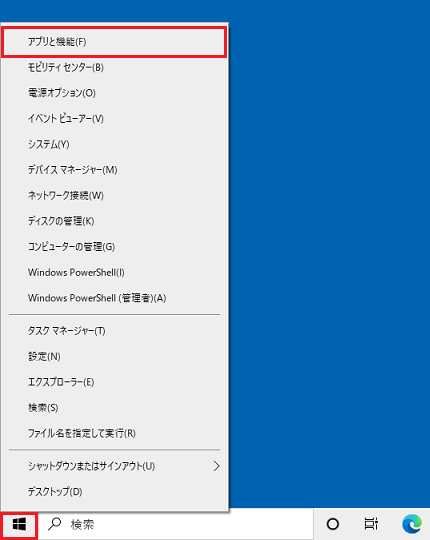
- 「アプリと機能」が表示されます。
画面をスクロールし、「スマホデータ転送」をクリックしします。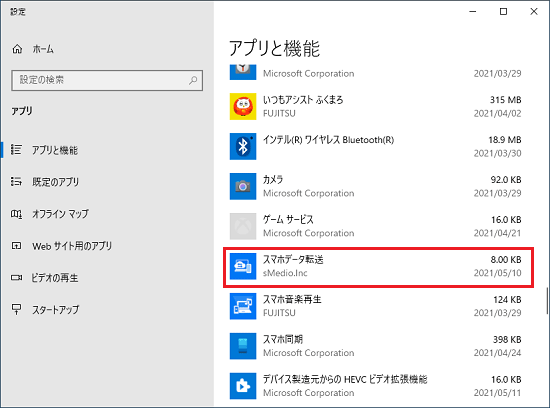
- 「アンインストール」ボタンをクリックし、次に表示される「アンインストール」ボタンをクリックします。
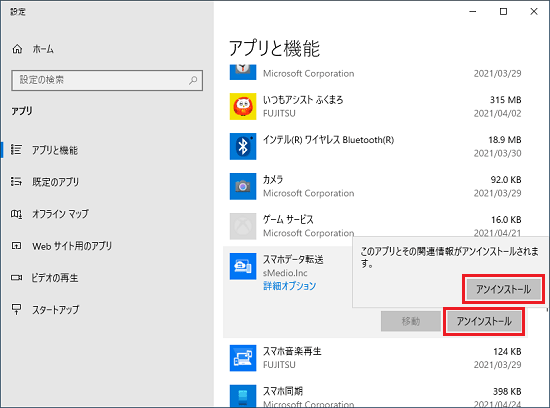
- 「ユーザーアカウント制御」が表示されます。
「はい」ボタンをクリックします。
表示されない場合は、次の手順に進みます。アドバイスしばらく待っても次の画面に進まない場合は、画面下部のタスクバーにある、ユーザーアカウント制御のアイコン(黄色と青の盾のアイコン)をクリックしてから、「はい」ボタンをクリックします。
- 一覧から、スマホデータ転送が消えたことを確認します。
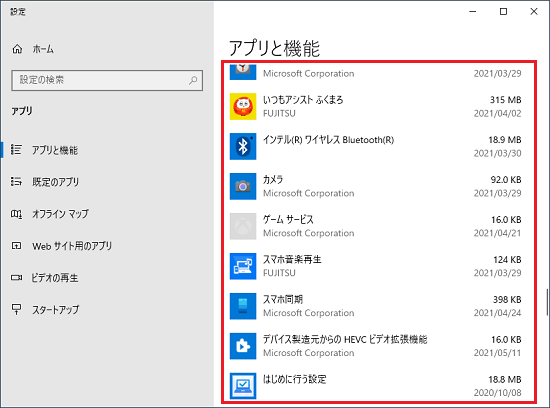
- 「×」ボタンをクリックし、「アプリと機能」を閉じます。
- 「スタート」ボタン→「電源」→「再起動」の順にクリックします。
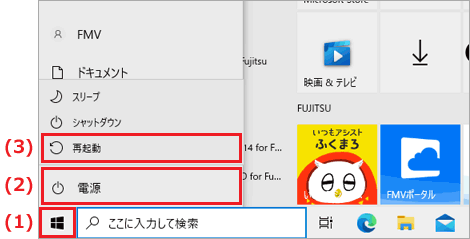
パソコンが再起動します。
手順2インストール手順
次の手順で、スマホデータ転送をインストールします。
インストールする方法は、次のQ&Aをご覧ください。 [スマホデータ転送(FMV特別版)] インストール方法や解約方法を教えてください。
[スマホデータ転送(FMV特別版)] インストール方法や解約方法を教えてください。



